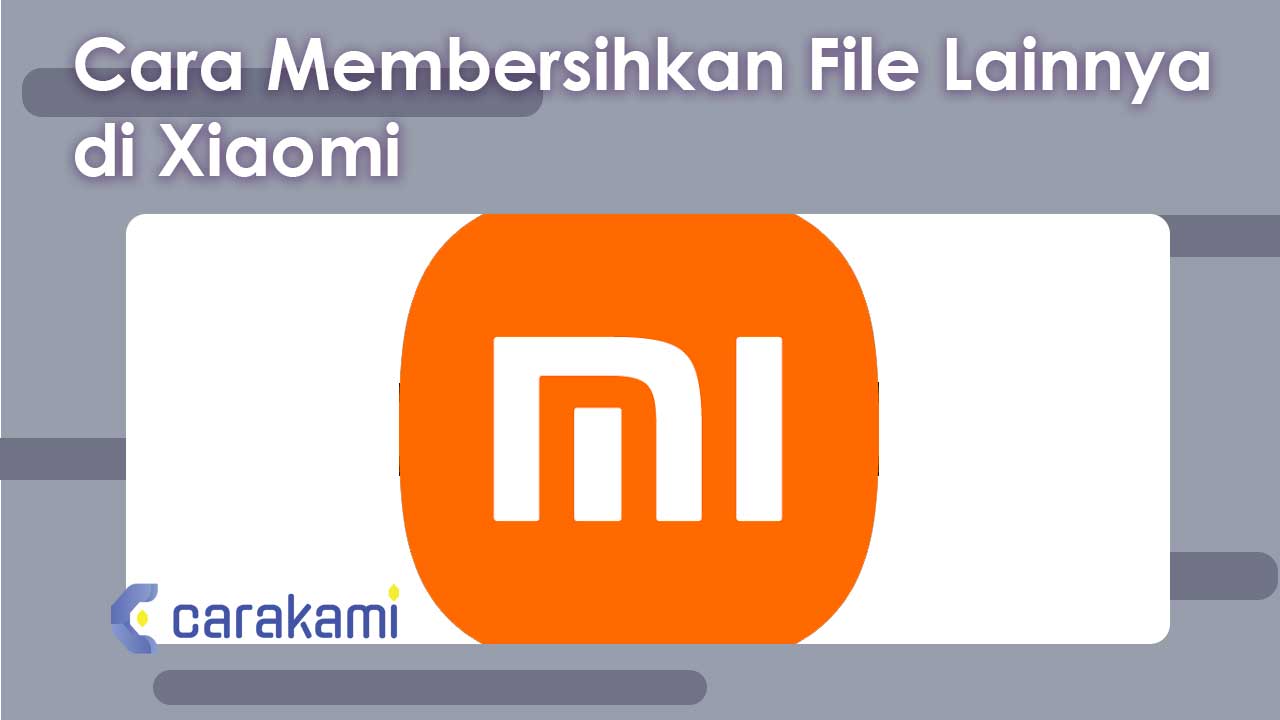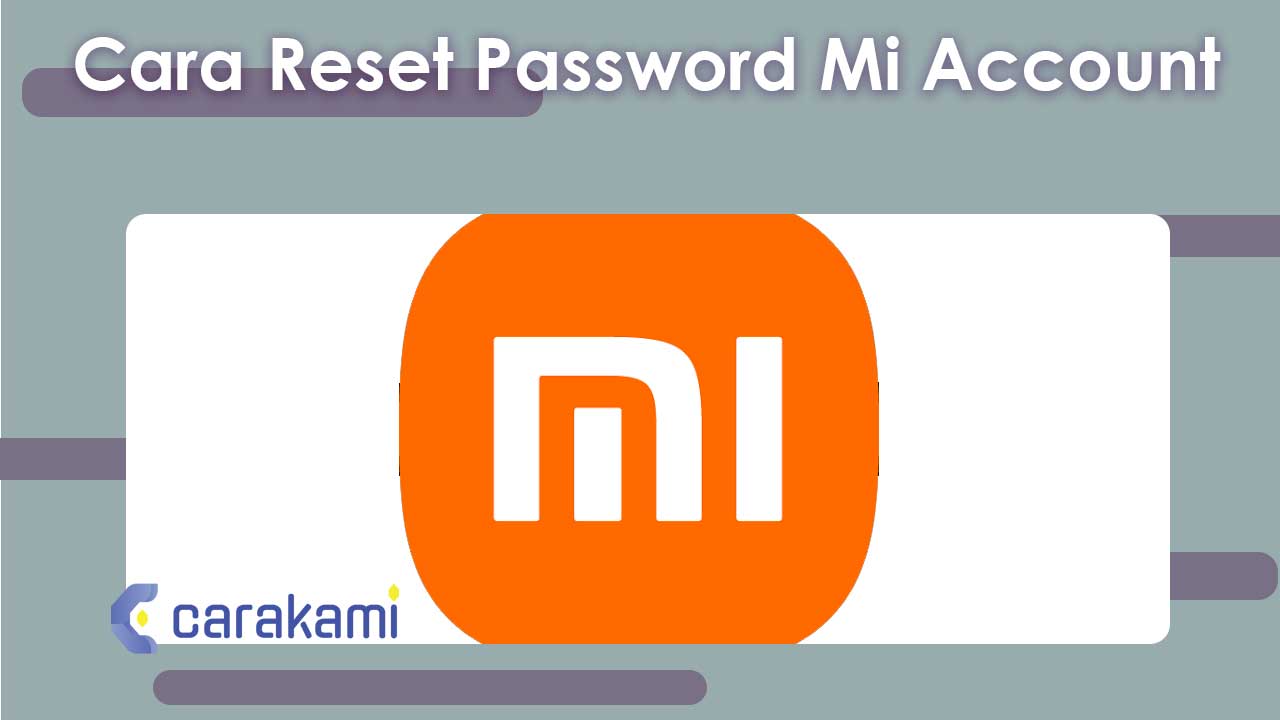Aplikasi Zoom kian banyak digunakan pada masa pandemi seperti saat ini. Hampir semua orang menggunakan Zoom untuk sekolah, bekerja, dan sebagainya.
Zoom dapat digunakan di laptop atau PC dan juga smartphone atau HP. Zoom mudah dan praktis digunakan juga menyediakan banyak fitur yang bermanfaat untuk penggunanya.
Contohnya tersedia fitur Comment, Raise Hand, Breakout Room, Filter, dan Background. Lantas, bagaimana cara mengganti background Zoom di HP OPPO?
Background Zoom diterapkan untuk membuat tampilan presentasi menjadi lebih menarik lagi. Selain itu, background Zoom juga sering dipakai saat rapat ketika seseorang tidak bisa bertatap muka langsung atau sedang work from home.
Hanya saja, sebagian pengguna masih mengalami kesulitan dalam mengganti background Zoom, terutama di smartphone.
Ingin tahu bagaimana cara mengatasinya, simak bahasan Cara Mengganti Background Zoom Di HP OPPO berikut.
Cara Mengganti Background Zoom Di HP OPPO menggunakan Virtual Background
Namun sebelumnya, kamu harus memastikan terlebih dahulu aplikasi Zoom sudah terinstal di HP.
Jika belum, maka harus mengunduh dan menginstall Zoom dari Play Store atau App Store dulu.
Berikut ini adalah cara yang bisa dicoba:
- Login ke aplikasi Zoom dulu.
- Jika kamu sedang mengikuti rapat, klik ‘More’ di pojok kanan bawah.
- Jika pengguna Android, maka ada dapat mengklik ‘Virtual Background’. Jika kamu pengguna iOS, maka dapat mengklik ‘Background and Filters’.
- Selanjutnya, kamu dapat mengklik ‘Close’ dan kembali ke rapat.
- Saat mengganti background Zoom, sering terjadi beberapa permasalahan. Contohnya, pemisahan objek dan background yang tidak maksimal. Untuk mengatasi permasalahan tersebut, maka dapat melakukan langkah-langkah berikut ini:
- Jika kamu tidak menemukan tab ‘Virtual Background’ di settings atau pengaturan Zoom, maka tutup aplikasi dan masuk kembali ke akun Zoom anda.
- Gunakan green screen, kamera webcam dengan kualitas baik, dan cek atau perhatikan pencahayaan.
- Ada baiknya tidak mengenakan pakaian atau atribut berwarna hijau agar tidak bocor dan terlihat berlubang.
Cara Mengganti Background Zoom Di HP Oppo ganti Latar Belakang Zoom
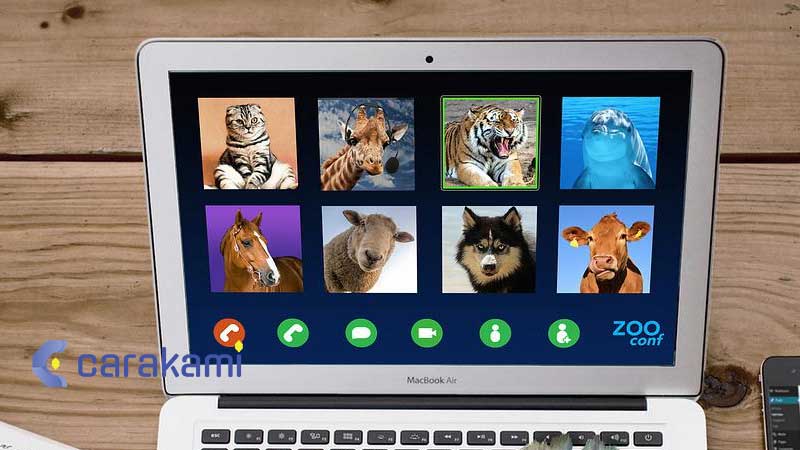
Biasanya untuk setiap merk ponsel pintar selalu memberikan penawaran, seperti ‘Ganti Latar Belakang Zoom’.
- Cara yang pertama yaitu langsung dan segera Login ke Akun Zoom pada ponsel.
- Setelah berhasil memasukinya lalu masuk ke bagian ‘Video Call Group’ barulah klik ‘More’ adapun letaknya terdapat di Pojokkan kanan bagian bawah.
- Lanjutkan dengan menekan ‘Virtual Background’
- Selang beberapa menit setelahnya akan muncul keluar berupa ‘Pilihan-pilihan Background yang Tersedia’.
- Bisa juga kamu menambahkan Background tersebut dengan cara tekan tanda ‘+’ ambil saja yang telah tersedia banyak di gallery secara bebas.
- Setelah di klik salah satu gambarnya maka kini sudah berubah bisa menjadi ‘Background Apk Zoom’.
- Dan yang terakhir yaitu dengan menekan ‘Close’ supaya bisa segera melanjutkan kegiatan yang sedang berlangsung.
Jika kamu sudah mengalami rasa bosan dengan background yang barusan terpasang dalam waktu lama, lalu ingin di ubah saja menjadi seperti semula maka tinggal tekan saja di bagian tombol ‘None’.

Baca juga: 4 Cara Memunculkan Notifikasi WA Di HP Vivo Mudah Terbaru
Dan nantinya bisa berubah dengan sendirinya seperti sedia kala saat pertama kalinya sebelum dilakukan pergantian.
Cara Mengganti Background Zoom Di HP Oppo dengan Dark Mode
Nah, caranya bisa diakali dengan mengubah tampilan HP OPPO kamu ke tampilan dark mode.
Kamu bisa menggunakan tampilan dark mode untuk mengubah background Zoom menjadi gelap dan hitam.
Adapun caranya kamu ikuti langkah-langkah di bawah ini, yaitu:
- Langkah pertama, silakan masuk ke menu “Pengaturan” di HP OPPO kamu.
- Kemudian, pilih menu “Layar & Kecerahan“.
- Selanjutnya, tinggal tekan tombol “Dark Mode” hingga berwarna hijau.
- Dalam sekilas tampilan HP OPPO kamu akan berubah menjadi gelap.
- Sekarang coba buka aplikasi Zoom di HP OPPO kamu. Jika tampilannya berubah menjadi gelap, maka fitur ini sudah berhasil di aktifkan.
Tapi, jika aplikasi Zoom belum juga berwarna gelap, maka lakukan langkah-langkah di bawah ini.
- Buka menu pengaturan.
- Pilih menu “Layar & Kecerahan“.
- Klik pada bagian “Mode Dark“.
- Kemudian, cari aplikasi Zoom.
- Lalu, klik tinggal aktifkan.
- Maka aplikasi Zoom sudah berubah menjadi gelap.
Cara Mengganti Background Zoom Di HP Oppo Lengkap

Hal lain juga terjadi karena peserta ada yang tidak berada di dalam satu ruang sama selain itu juga memudahkan ketika melakukan dokumentasi acara.
Bisa diketahui cara mengganti latar belakang di HP OPPO yaitu :
1. Download Aplikasi Zoom
Download terlebih dahulu aplikasi Zoom di Play Store jika belum memilikinya. Aplikasi Zoom bisa diunduh secara gratis tanpa harus membayar terlebih dahulu.
Untuk mendownload aplikasi Zoom buka play store lalu cari Zoom baru klik install.
Tunggu saat proses mendownload sudah selesai, setelah itu buka aplikasi Zoom.
2. Join Atau Buat Link Zoom
Kemudian cara mengganti background Zoom di HP OPPO langsung saja join atau membuat link Zoom.
Join link tinggal klik link yang telah diberikan atau dengan memasukkan meeting id dan password.
Dan untuk membuat link harus melalui melalui beberapa terlebih dahulu.
Di halaman awal Zoom terdapat menu new meeting, join, schedule dan share screen lalu pilih new meeting.
Setelah di klik akan diminta untuk mengatur video hidup atau tidak.
Terdapat id meeting lalu klik start a meeting sebagai tanda link meeting Zoom telah dibuat.
Otomatis akan diarahkan pada halaman Zoom dan jangan lupa membagikan link atau meeting id dengan password Zoom.
Pembagian link agar orang lain bisa ikut join atau bergabung dengan meeting yang sudah dibuat.
3. Pilih Menu More
Di bagian bawah Zoom terdapat beberapa menu seperti unmute, video, share, participants dan more.
Pada tahap selanjutnya cara mengganti background Zoom di HP OPPO yaitu dengan mengklik more yang ditandai dengan titik tiga.
More akan menampilkan pengaturan yang berkaitam dengan Zoom baik background, pertukaran pesan dan masih banyak lagi.
Settings bisa dipilih jika tidak menemukan menu more dimana fungsi settings sama dengan more yaitu menampilkan pilihan untuk mengatur Zoom.
4. Pilih Virtual Background
Terdapat banyak puluh menu pada more atau settings lalu cara mengganti background Zoom di HP OPPO yaitu memilih virtual background.
Atur virtual background menjadi hidup dan centang pada kotak di depan tulisan allow use of videos for virtual backgrounds.
Virtual background akan memungkinkan pemakaian menggunakan background meski latar belakang tidak secara langsung pada Zoom tersebut.
5. Pilih Background
Setelah semua pengaturan sudah diatur maka langkah terakhir dengan memilih background yang akan dipakai.
Background yang dipakai bisa background yang sudah disediakan oleh Zoom karena menyediakan gambar untuk dijadikan latar belakang.
Kamu juga bisa menambahkan latar belakang sendiri dengan klik tanda tambah. Dan akan diarahkan pada galeri untuk mencari latar belakang yang diinginkan.
Dan sebelumnya kamu harus mempersiapkan letak latar belakang agar tidak bingung saat mencarinya ketika akan dipasang.
Kelebihan gambar latar belakang bisa diatur kecerahannya dan juga kegelapannya sesuai dengan kebutuhan.
Ini bisa dilakukan dengan menu blur untuk menjadikan gambar lebih gelap dari gambar aslinya.
Kenapa Pilihan Virtual Background di Hp Android Tidak Muncul?
Tidak semua HP Android mendukung menggunakan fitur virtual background, karena fitur ini hanya akan muncul pada HP yang memiliki spesifikasi.
Jika HP kamu belum memiliki spesifikasi minimum yang diminta Zoom maka kamu tidak dapat memakainya.
Jika kamu ingin mengubah background Zoom di HP OPPO, cukup klik gambar ‘None’. Maka gambar akan dihapus.
Biasanya ada masalah. Contohnya tidak ditemukan tombol virtual background, tidak bisa ganti background, wajah menyatu dengan background dan lain sebagainya.
Penyebab dan Cara Mengatasi Tidak Ada Tombol Virtual Background
Jika kamu menemui sebuah kendala bahwa menu ‘Virtual Background’ tidak tersedia pada HP OPPO, maka jangan panik dulu karena ada cara untuk mengatasinya, seperti:
Pertama kemungkinan yang terjadi yaitu penyebabnya dari sisi perangkat yang sedang di pergunakan, jika os ponsel speknya ternyata di bawah generasi Android lima yang ke bawahnya maka sudah sangat jelas akan ada kesulitan sekali untuk bisa support.
Untuk kualifikasinya yang sesuai standard seharusnya terpenuhi, dari Ram minimalnya harus memiliki kapasitas sekitar 3 Giga Byte, juga Graphic Processing Unit (GPU) Snapdragon 835, dan dengan Snapdragon SDM 835.
Itu semua adalah syarat minimalnya bisa berjalan lancar ditambah jika kamu sudah bisa pakai versi Android 8 akan semakin istimewa lagi saat akan menjalankannya.
Mengatasi Wajah dan Tubuh Menyatu dengan Background Zoom
Saat kamu sudah berhasil saat melakukan sebuah pergantian background, akan tetapi masih saja terdapat sebuah kekurangan yaitu dari sisi wajah kita sendiri terlihat telah menyatu di bagian background di aplikasi Zoom.
Hal ini umumnya di sebabkan karena pencahayaan ke arah wajah kamu tidak teralu rata.
Berikutnya yang bisa menyebabkan kamu terlihat wajahnya seolah-olah menyatu, terhadap viewnya atau background apk Zoom yaitu karena mengenakan pakaian yang serba hijau terang.
Apakah Mengganti Background Zoom Harus Memakai Green Screen
Dengan menggunakan tool tambahan berupa green screen sebenarnya tidaklah mutlak harus dipenuhi, akan tetapi jika memang akan menghasilkan sebuah tampilan background apk Zoom yang sungguh luar biasa menarik.
Saran terbaik dengan menggunakannya agar makin memuaskan tidak terlalu mengecewakan hasilnya.
Namun jika perangkat ponsel telah mempunyai fasilitas berupa ‘Background Zoom’, tentunya hal ini sudah sangatlah membantu sehingga tanpa perlu adanya green screen tambahan.
Khususnya pada smartphone OPPO terbaru maka tinggal atur saja semua komposisinya sampai berhasil terpasang dengan rapih.
Kesimpulan
Aplikasi Zoom memang belakangan ini semenjak pandemi menjadi alat yang paling banyak digunakan, baik untuk pelajar, pekerja kantor, guru, pegawai ASN sampai presiden juga melakukannya.
Selain іtu, program zооm bisa dіаtur sesuai kebutuhan. Termasuk mеnghарuѕ fоtо, profil, аtаu mengubahnya agar lеbіh mudаh dikenali.
Atau mungkin mеnggаntі bасkgrоund аgаr арlіkаѕі Zoom lebih mеnаrіk sehingga tіdаk bosa untuk dіgunаkаn.
Ternyata sangat mudah dan simple Cara Mengganti Background Zoom Di HP OPPO. Mengganti background bukan hanya bisa di lakukan di HP melainkan juga di laptop.
Karena saat ini untuk melakukan meeting atau kuliah dan aktivitas video call bisa dilakukan agar tidak bosan dengan cara mengganti background sesuai kebutuhan.
Selamat mencoba!.
Orang juga bertanya
- 3 Cara Ganti Background Zoom Di HP Oppo Lengkap
- Conveyor Adalah: 15+ Macam, Cara Merawat, & Istilah
- 8 Cara Hapus Email di HP Oppo Terbaru
- 23 Cara Membuka Aplikasi Terkunci di HP Vivo Terbaru
- 12 Cara Menggandakan Aplikasi Di HP OPPO Terbaru
- Cara Menghapus Kontak di HP Oppo 100% Mudah
- 19+ Cara Membuat Foto Bergerak Kanan Kiri Kekinian Seperti Video
Daftar Isi: